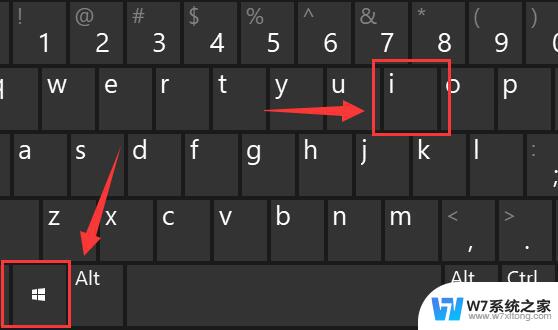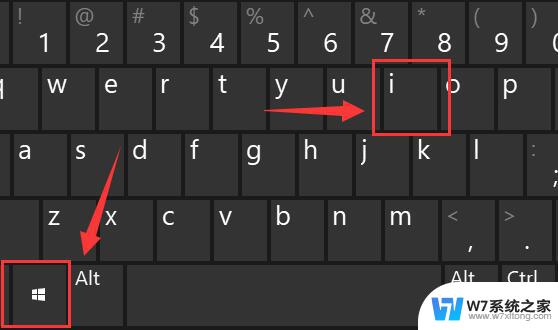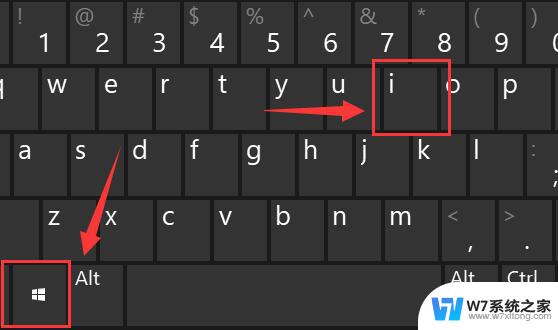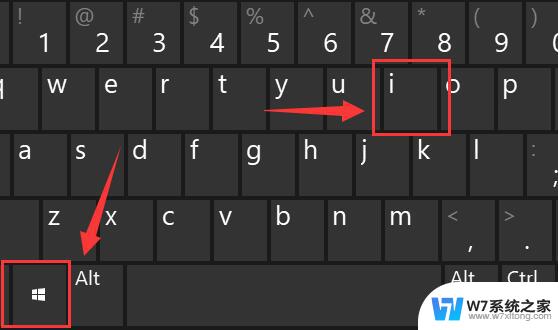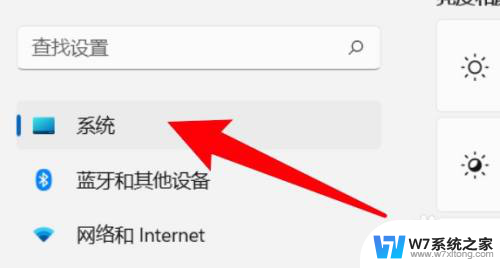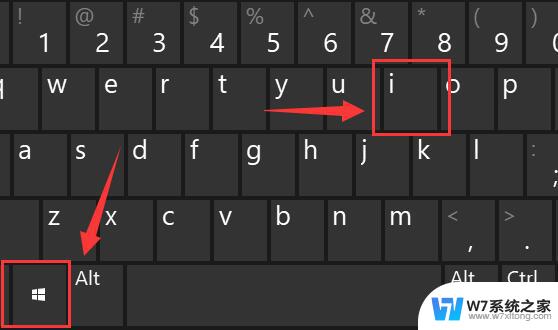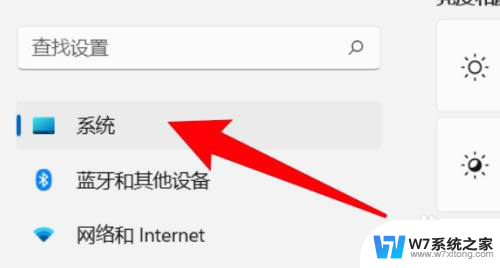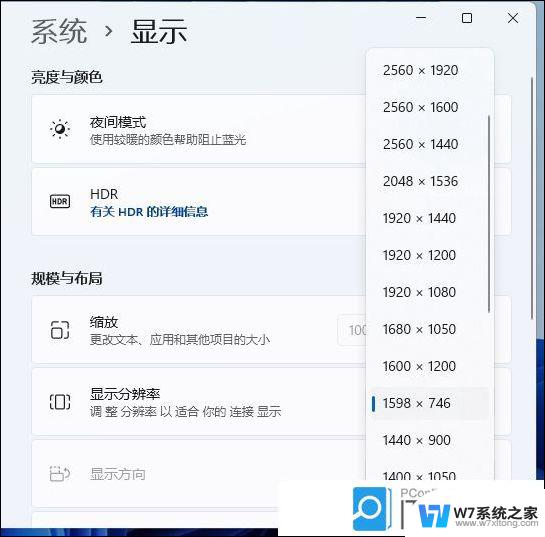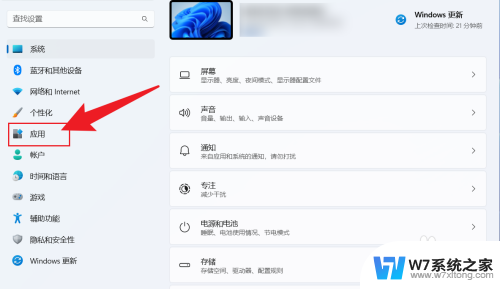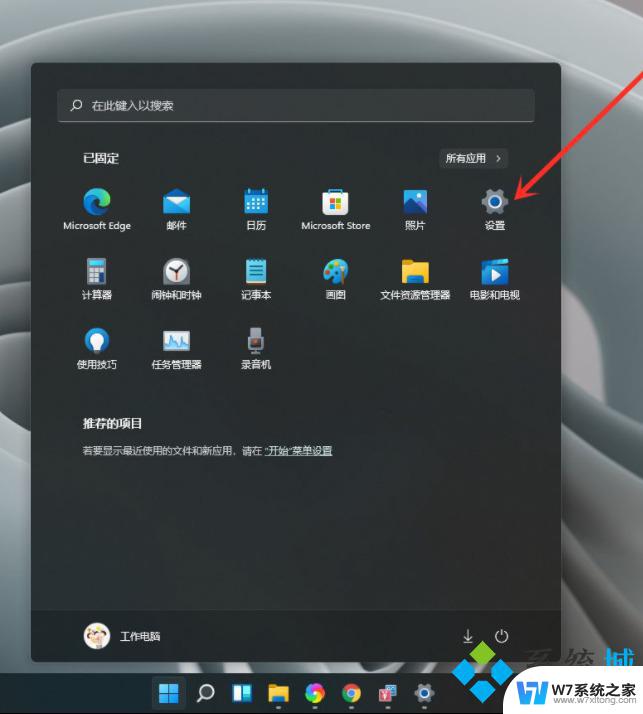win11批量修改比例 win11设置显示器缩放比例的步骤
更新时间:2025-02-08 17:49:48作者:xiaoliu
Windows 11作为微软最新的操作系统版本,推出了许多新功能和改进,其中批量修改显示器缩放比例是一个备受关注的功能之一。通过简单的设置步骤,用户可以轻松调整显示器的缩放比例,让界面元素更清晰、更易于阅读。在本文中我们将介绍如何在Windows 11中批量修改显示器的缩放比例,让您的操作体验更加顺畅。
win11批量修改比例第一步,同时按下键盘的“Win+i”组合键打开设置。

第二步,进入左侧“系统”设置选单。
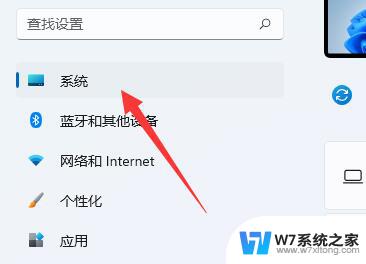
第三步,打开右边第一歌“显示”设置。
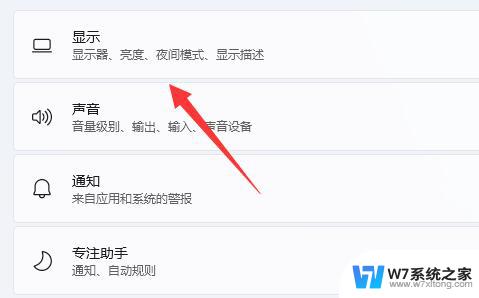
第四步,打开后就能找到“缩放”选项了。点击如图示菜单就可以更改缩放比例。

以上就是win11批量修改比例的全部内容,有需要的用户就可以根据小编的步骤进行操作了,希望能够对大家有所帮助。